अपना DNS कैश साफ़ करने से वेबसाइट लोडिंग समय में सुधार हो सकता है और उन समस्याओं का समाधान हो सकता है जो विशिष्ट वेबसाइटों तक पहुंच को रोकते हैं। कैश्ड डीएनएस प्रविष्टियों को विंडोज कमांड प्रॉम्प्ट का उपयोग करके साफ किया जा सकता है।
चरण 1: व्यवस्थापक के रूप में कमांड प्रॉम्प्ट खोलें

कैशे को सफलतापूर्वक साफ़ करने के लिए कमांड प्रॉम्प्ट को व्यवस्थापक के रूप में चलाया जाना चाहिए।
छवि क्रेडिट: माइक्रोसॉफ्ट
दबाएँ विन-सी चार्म्स बार खोलने के लिए और टाइप करें अध्यक्ष एवं प्रबंध निदेशक सर्च बार में। राइट-क्लिक करें सही कमाण्ड आइकन और चुनें व्यवस्थापक के रूप में चलाओ.
दिन का वीडियो
चरण 2: कैश्ड DNS प्रविष्टियाँ देखें

प्रत्येक मेनू आइटम एक कैश्ड DNS प्रविष्टि है
छवि क्रेडिट: माइक्रोसॉफ्ट
प्रकार ipconfig /displaydns कैश में संग्रहीत DNS प्रविष्टियों की सूची देखने के लिए कमांड प्रॉम्प्ट विंडो में।
चरण 3: DNS कैश साफ़ करें
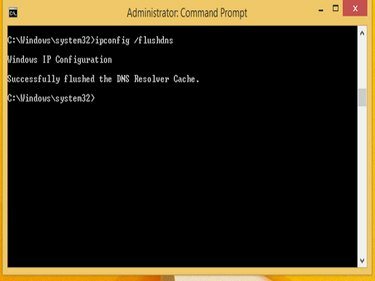
विंडोज कमांड प्रॉम्प्ट एक शक्तिशाली समस्या निवारण उपकरण है।
छवि क्रेडिट: माइक्रोसॉफ्ट
प्रकार ipconfig /flushdns कैश साफ़ करने के लिए। प्रदर्शित होने के लिए "DNS रिज़ॉल्वर कैश को सफलतापूर्वक फ़्लश किया गया" संदेश की प्रतीक्षा करें। कैश के आकार के आधार पर इसमें कई सेकंड लग सकते हैं।
चरण 4: पुष्टि करें कि कैश्ड DNS प्रविष्टियाँ हटा दी गई हैं
प्रकार ipconfig /displaydns एक बार फिर यह पुष्टि करने के लिए कि कैश्ड DNS प्रविष्टियाँ अब सूचीबद्ध नहीं हैं।



